Enregistrer une image WebP en JPG dans Chrome
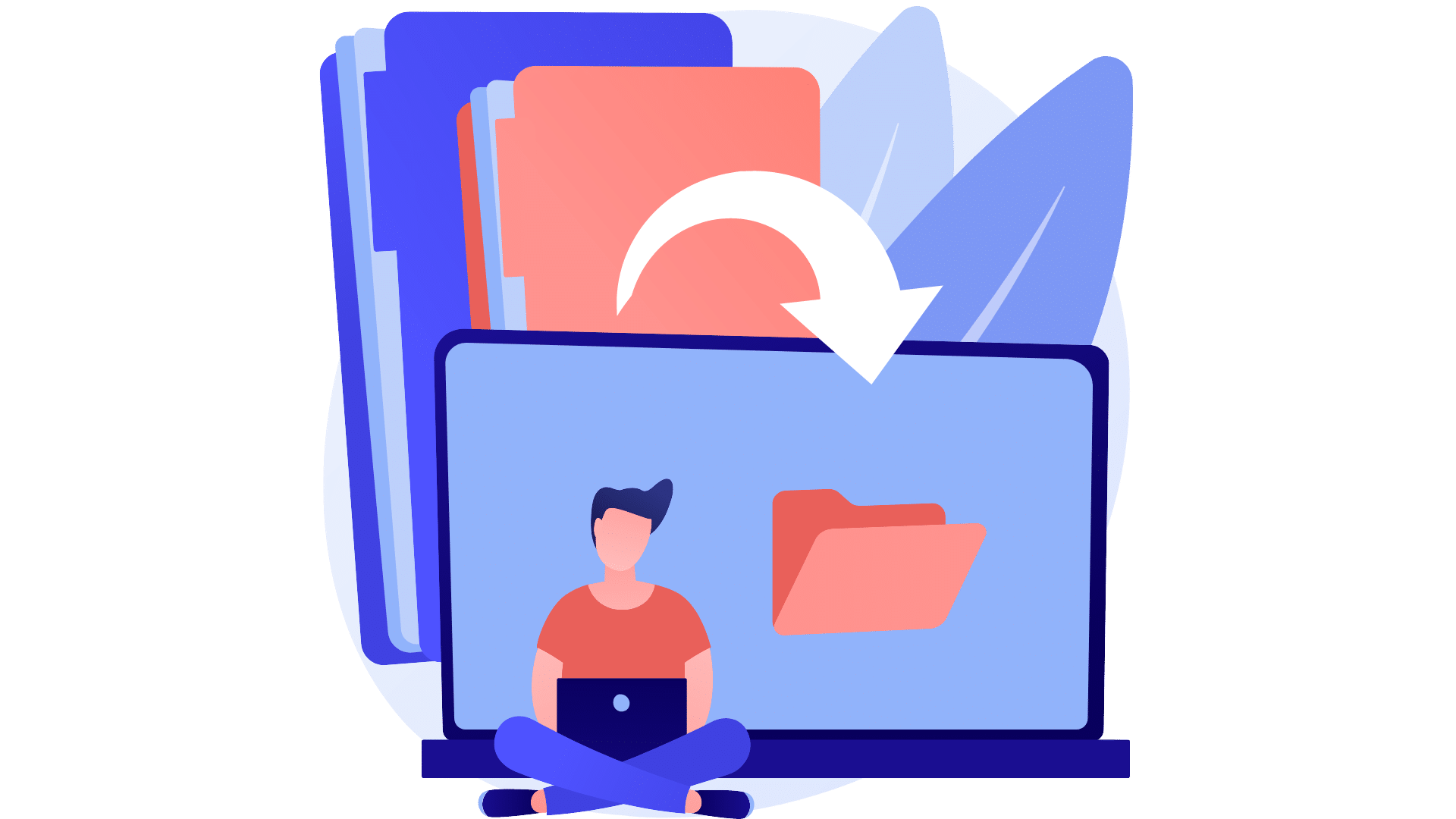
Explorez des astuces pratiques pour télécharger des images WebP au format JPG ou PNG en toute simplicité.
Utiliser une extension
Contournez facilement le téléchargement d’une image WebP avec une extension. Par exemple, l’extension « Save Image as Type » pour Google Chrome permet d’enregistrer une image au format JPG, PNG ou WebP en quelques étapes simples : Ajoutez l’extension depuis le Chrome Web Store, faites un clic droit sur l’image, sélectionnez « Save image as Type », choisissez le format souhaité, nommez et enregistrez l’image.
Utiliser un outil de capture écran
Vous pouvez également utiliser des outils de capture d’écran pour télécharger une image WebP dans un autre format. Par exemple, l’outil Capture d’écran natif de Windows ou des applications telles que Greenshot vous permettent de réaliser cette opération. Voici comment procéder :
- Ouvrez l’image en plein écran.
- Activez votre outil de capture d’écran.
- Sélectionnez l’image entière.
- Dans la fenêtre d’enregistrement de la capture, cliquez sur l’option « Type ».
- Choisissez le format souhaité, tel que JPG ou PNG.
De plus, vous avez la possibilité d’utiliser un convertisseur de fichiers pour transformer vos fichiers WebP déjà enregistrés en images au format JPG.



